不要讓文字醜化相片
| 拍了一輯心愛相片回來後,如果打算在相片上加上文字的設計,例如:模特的名字,自己的簽名等,那便要小心,因為一時大意,附加的文字會破壞原有相片的美感,而令到相片減分。 文字色彩 看看下面的相片 (由於讓大家看得更清楚,本文用了較大的字型),大家覺得加了紅字的圖片好看,還時沒文字的原圖好看?一般人會寧願不要那紅字,因為那紅字令相片的風格顯得過時和「老土」。 遊覽網上的作品時,發現有不少人都愛用鮮艷的色彩,如紅、紫,或螢光的黃、綠,這些艷麗的色彩往往在相片中產生極強的對比,有種爭賓奪主的感覺,最重要的是它們的色調和風格不能配合當前的畫面,給人過時的感覺。 除非相片的色彩與選用的文字色彩相配,如相片中主要是紅色,用上紅色調的文字,或許會合襯一點。 |
 |
像我們的衣著一樣,黑白色的文字是最百搭和「安全」的,把紅色的字換上白色後,是否順眼了一點?我還是略嫌純白的文字大搶眼,於是把文字的不透明度 (Opacity) 調低了,使得外加的文字看起來和相片更匹配。 不過看起來,還是缺了點東西似的,那是因為當用上較大的字體時,必須注意字體的運用,由於字體看起來比較呆板,令它看起來有點怪。 |
 |
上圖中,文字圖層的不透明度 (Opacity) 被調低至 28%。 |
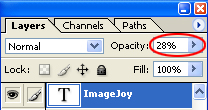 |
字體 換了字體後,相片的土氣立刻消除了,可見字體的選擇是相當重要,這是因為攝影是一種藝術,字體也是一種藝術,兩者必須同樣美麗,整個設計才會漂亮,如果只有「 WOW」 的相片而沒有出眾的字體或設計配合,不如把文字拿走好了。 如果只是想放個記號,用細小的半透明白色或黑色字體放左不顯眼的地方就行了,人們想看到的是你的漂亮相片,而不是你的簽名,千萬不要讓你的簽名成為了相片中的主角。 如果人家第一眼看你的相片時,首先看到的是你的簽名時,那就本末倒置了。 |
 |
有的字體較型格,有的較有趣,有的較「少女」,我們要因應相片的內容來選擇。 |
 |
文字位置 除了字體重要外,文字擺放的位置同樣可以對相片的美感產生作用,下圖中,文字被刻意地放在頂頭的位置,卻別有風味。 |
 |
下圖中,Y 字被刻意裁切了,令型格的文字再添幾分「潮」味。 |
 |
還有什麼簡單的小把戲能令相片上的文字更美?嘗試從設計方面下手吧! 簡單設計 讓我們先來看看原成圖的模樣。 |
 |
現在就來動手吧! 步驟 1: 按 M 鍵選取方形的選取工具 步驟 2: 在相片的最上或最下方選取一個長方形方塊 (如下圖) |
 |
步驟 3: 點取調整圖層的圖示,然後選取 Levels |
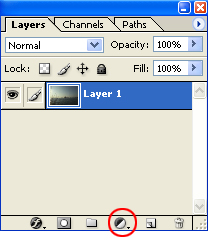 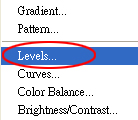 |
步驟 4: 用 Levels 把相片的上部 / 下部變暗 可以看到 Levels 調整圖整的蒙板 (Mask) 下半部被填上黑色,調整圖層的效果會穿過蒙板 (Mask) 的白色位置,而黑色的部分會把調層的效果遮擋。 |
 |
| 還是不明白?把中間灰色的三角把手向右推,你會發現只有蒙板 (Mask) 顯示為白色的部份會變暗,全黑的部分不受影響。 現在是否對蒙板 (Mask) 有了多一點的認識。平時,新增調整圖層時,蒙板 (Mask) 是全白的,意味調整效果會應用到整張相片,如果先用選取工具選取了圖片的某部分,那麼只有被選取的部分會被塗上白色,其餘的部分會被塗上黑色。 至於應該調暗多少?可參考下圖。 |
 |
步驟 5: 在變暗了的範圍內加上文字 按 T 鍵 (T for Text) 選取文字工具,再用滑鼠在變暗了的範圍左 Click,當輸入完成後,按 Ctrl+<Enter> / Cmd+<Return>。 |
 |
步驟 6: 選取文字外形 按住 Ctrl (Windows) / Cmd (Mac) 鍵,同時在文字的圖層上左 Click。 相片上的文字外形便會被虛線包圍著,代表文字被選取了。 |
步驟 7: 點選蒙板 (Mask) 圖示 然後,用滑鼠左 Click 色階 (Levels) 調整圖層的蒙板 (Mask) 圖示,如果步驟正確,色階 (Levels) 調整圖層會標示成藍色 ,而蒙板 (Mask) 會被長方框包著 (如下圖)。 |
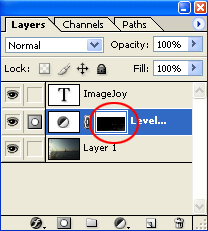 |
步驟 8: 設置前後景的顏色 首先按下 D 鍵把前後景的顏色分別設為白和黑色。 |
步驟 9: 在蒙板 (Mask) 上塗上黑色的文字 跟著,按 Del 鍵把選取了的地方 (文字外形) 填上背景色 (黑色) 。 你會發現除蒙板 (Mask) 除了下半部被填上下色外,被虛線勾選的範圍同時變色黑色。 |
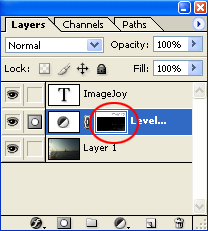 |
步驟 10: 按 Ctrl+D / Cmd + D 取消選取 |
步驟 11: 隱藏文字圖層 按下文字圖層的眼睛圖示,眼睛圖示會消失,文字圖層已被隱藏。 |
 |
| 因為我們在蒙板 (Mask) 上塗上黑色的文字,用 Levels 變暗的效果便不能應用到原圖,所以文字的位置顯示出原本的亮度。 完成圖如下: |
 |
現在,我們可以歸立出文字的顏色,字體,位置和額外的設計和裝飾都能影響文字,甚至整張照片的美感。 在本章節中,我們也學會了蒙板 (Mask) 的應用。 |
其他文章





